在Word2007中如何删去因为分页符而造成的空白页?不妨试试以下方法,如果帮到你的话,请投我一票吧~~~~谢谢~~~~~
1、打开无法删除空白页的Word文档,例如下图(序言这一页前面有空白页)
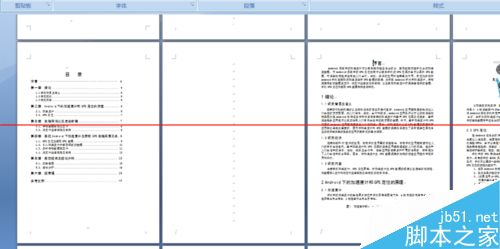
2、现在为页面视图,要更换至大纲视图,在右下角你会看到有一排小按钮,属于视图形式
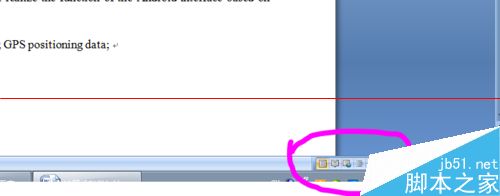
3、点击第四个按钮“大纲视图”
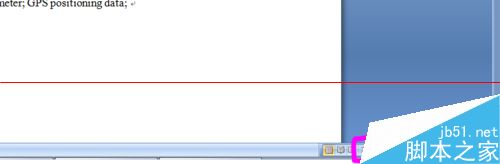
Word 2013单元格边距怎么调整?
Word 2013单元格边距怎么调整?当我们在 Word 2013 中插入表格时,有些时候并不想让文字紧挨表格边框,而是希望留出一些边距,以便使排版看起来显得更美观,下面分享具体的设置教程,需要的朋友可以参考下
4、点击后 视图变成了如下图所示
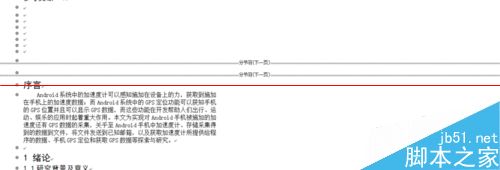
5、找到空白页所在(两个分节符标志之间)
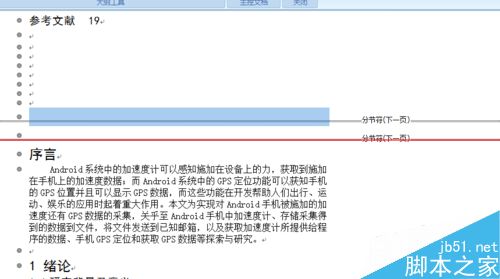
6、选择这一部分,然后删除~~~
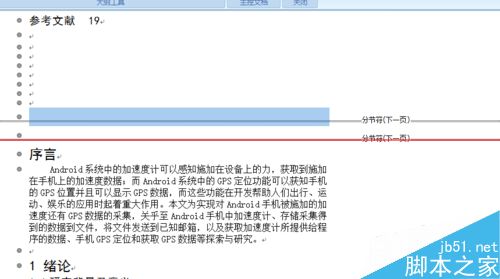
7、删除成功~~~,序言这一页 的前面没有空白页了

电脑没有Word软件怎么打开Word文档?
在没装Word的电脑如何用浏览器打开Word文档?我们在办公时可能会涉及到在各个办公电脑之间进行文件互传,一般情况下所有办公电脑都会安装Word、Wps等文档工具,可是一旦有的电脑Word等软件出现故障了,我们又急于传输文件进行查看,下面分享解决办法


